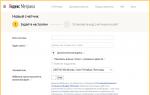Удалить навсегда из windows 10 следящие программы.
Жуткое дело, но Windows 10 осуществляет круглосуточный шпионаж за своими пользователями. Всё происходит без ведома человека, так как данные передаются в шифрованном виде. Слежение мало кому нравится, так что в сети давно задается вопрос: как отключить слежку в Windows 10. В этом нет ничего сложного, так как требуется скорректировать стандартные настройки операционной системы.
Убираем шпиона
В сети полно программного обеспечения, которое якобы нейтрализует шпионаж от новой операционной системы. Но, надежность таких продуктов сомнительна. Есть более легкий способ нейтрализации шпионской службы. Итак, всё дело в том, что при установке операционной системы никто не читает лицензионного соглашения. Это самая первая ошибка пользователей – всё равно, что не прочитать условия кредитного договора. Поэтому при начальной установке Windows 10 следует:
- Использовать только ручные настройки, чтобы самостоятельно выставить все галочки.
- Не создавать учетные данные Windows, а использовать левые.
Бывает так, что пользователь уже поставил себе операционную систему, а о её плохой стороне шпионской службы узнал после. В этом случае отключение производится через настройки:
- Нужно проследовать в меню Пуск, выбрать там вкладку Параметры, зайти в раздел
- Конфиденциальность и убрать флажки со всего.
- В месте отзывов и диагностики отметить поле Никогда.
- Убрать полезного помощника Cortrana раз и навсегда.
В чем необходимость
Шпионаж, если не сделать своевременное отключение, проникает во все области работы пользователя. Операционная система считывает данные с клавиатуры, ведет учет сайтов, на которые заходят через браузер, читает почту и заметки, фиксирует поисковые запросы в сети. Microsoft аргументирует подобную службу только тем, что пытается своей системы и понять, что им действительно нужно. Также необходимо контролировать лицензию программного обеспечения. Ведь федеральные службы не всегда могут поймать пиратов на продаже фальшивых копий, и правообладатели теряют миллионы долларов. Но, честно говоря, жутко осознавать, что где-то на сервере хранятся психологические портреты людей, образованные их действиями на компьютере.

Все знают эту релевантную рекламу, которая появляется на страницах поисковиков. Также компания Apple поразительно точно угадывает, какие в своих устройствах, чтобы от них была максимальная отдача. Но стоит ли платить за хорошую службу приложений раскрытием своей личной информации? А если посещать сомнительные сайты? А если интересоваться сомнительными запросами? Неужели на основании только интересов человека ему начнут в будущем предъявлять обвинения?
Но все это дела прекрасного далека, а сегодня уже голосовые поиски переводят в знаковую форму то, что раньше пользователи просто ленились писать. Не исключением стала и помощница от Windows 10 под названием Cortarana. Она также тщательно фиксирует все интересы своего хозяина и прямиком отправляет их на центральные сервера. Конечно, для обратной связи с Microsoft – это прекрасно, но интересы личной безопасности страдают.
Как это открылось
Нет ничего удивительного в том, что существуют приложения и программные службы, которые анализируют трафик в сети. Так и любители поковыряться в сетевых устройствах знают, как анализировать исходящие и входящие данные. Нужно контролировать всё, что входит и выходит из компьютера, чтобы обеспечить . В результате фильтрации трафика выяснилось, что Windows 10 с определенной периодичностью отправляет бинарные файлы в Интернет. При расшифровке этих бинарных файлов оказалось, что это ни что иное, как фотографии рабочего стола.

То есть новая Windows 10 ритмично отправляет информацию о том, что делает пользователь в любой момент времени. Причем происходит это всё с молчаливого согласия самих потребителей. Данные могут перехватить и другие люди, которые способны квалифицированно пользоваться сетевым оборудованием. Более того, Microsoft заявляет, что она намеренно готова отправлять подобную информацию своим партнерам. А кто эти партнеры, и что они будут с этой информацией делать, остается только на волю случая.
Кому нужна подобная лотерея? Естественно, что никому. Но доверчивые потребители готовы как и раньше перелистывать установочные страницы, нажимая везде кнопку Принять. Теперь такая беспечность может стоить очень дорого. Конечно, официальные компании могут и не начинать судебных разбирательств в отношении пользователей. Но вот злоумышленники легко считают действия людей, подключаясь к потоку данных из Windows 10.
Меры предосторожности
Началось это не только с Windows 10. Такие крупные игроки, как Apple и Google уже давно ведут слежение за своими клиентами, используя программные круглосуточные службы операционных систем. Нет смысла собирать фокус группу из нескольких человек, когда можно получить адекватные данные с миллионов пользователей. Это современные технологии, которые идут в обход законодательства благодаря своей информационной сложности.
Так что следует как можно реже создавать правдивые страницы в социальных сетях и поисковых системах. Не давайте повода тем, кто может легко отправить ваши данные в специальные службы. Эта настоятельная пропаганда в фильмах и на телевидении того, что нужно выкладывать каждый момент своей жизни в сеть, наводит на мрачные размышления. Наши электронные приборы сообщают всему миру, где мы были, что делали, что нам понравилось. Но нужно понимать, что чем меньше следов оставит за собой человек в сети, тем меньше шансов использовать его жизнь в корыстных целях.
(Visited 14 321 times, 1 visits today)
Покажу как отключить слежку в Windows 10. Многие очень боятся и озабочены этой проблемой и боятся раскрывать свои данные и личную информацию, которая уходит в Microsoft. И заботит подобных людей только Microsoft и совершенно не боятся Google и Andoid, iOS запоминающая вашу позицию с точностью до 5 метров.
Войдите в параметры Windows 10 нажав на пуск слева снизу и выберите «Параметры».
Откроются параметры Windows 10. Теперь подробно пройдемся по каждому пункту.

Войдите во вкладку «Система - Приложения и возможности» и удалите приложение Microsoft W-Fi. Чтобы данные о подключении к Wi-Fi не отправлялись в корпорацию, а также чтобы вам не предлагались Wi-Fi точки от Microsoft.

Вот отзывы и оценки приложения Microsoft Wi-Fi находящиеся на сайте microsoft microsoft.com/en-us/store/apps/microsoft-wi-fi/9nblgggxw3p8

Во вкладке «Параметры - Устройства» отключите автоматическое исправление слов с ошибками и выделение слов с ошибками, так как при включенном состоянии весь набранный вами текст будет анализироваться и сканироваться и отсылаться.

Во вкладке «Параметры - Сеть и Интернет - Wi-Fi» прокрутите вниз и нажмите на «Дополнительные параметры».

В параметрах беспроводной сети отключите сетевое обнаружение, чтобы ваш ПК не был виден в общедоступных сетях. Также отключите лимитное подключение.

Здесь отключите «Подключение к предложенным открытым хот-спотам» это бесплатные Wi-Fi сети.

А вы знаете, что и iOS следит за вашим перемещением и всем набранным текстом, перепиской? Об этом я уже писал в статье . А программа Punto Switcher также может и следит за всем набранным вами текстом.
В этом ролике я рассказал про слежку в Punto Switcher (смотреть с 6:27).
Во вкладке «Параметры - Персонализация - Пуск» отключите все пункты, чтобы система не отслеживала программы, которыми вы чаще пользуетесь и недавно установленные вами программы.

Во вкладке «Параметры - Учетные записи - Электронная почта и учетные записи» отключите учетную запись Microsoft и используйте только локальную учетную запись, чтобы не быть привязанным к Microsoft.

Тут же во вкладке «Синхронизация ваших параметров» отключите все пункты, но если вы используете локальную учетную запись, то они и не будут включены.

Во вкладке «Параметры - Время и язык» отключите установление времени автоматически, а также автоматическую установку часового пояса, чтобы кое-кто не знал в каком вы часовом поясе.

Во вкладке «Параметры - Конфиденциальность - Общие» отключите возможность использования вашего идентификатора, чтобы получать рекламу собранную именно для вас на основе ваших запросов и интересов. Также отключите фильтр Smart Screen (он и так есть в современных версиях интернет браузерах).

Прокрутите ниже и отключите ползунок на пункте «позволить веб-сайтам предоставлять местную информацию за счет доступа к моему списку языков». Затем нажмите на строку «Управление получением рекламы от Майкрософт и другими сведениями о персонализации».

Откроется веб-сайт Майкрософт с информацией о рекламе.

Справа будет ползунок персонализированной рекламы в этом браузере, отключите этот ползунок.

Теперь ваши запросы и интересы не будут учитываться корпорацией.

В заявлении о конфиденциальности корпорации Microsoft вы можете прочитать кому и в каких случаях корпорация может раскрыть ваши личные данные.


Майкрософт имеет доступ к вашим данным и файлам в One Drive и Outlook и будет анализировать и раскрывать их в различных целях.

Во вкладке «Параметры - Конфиденциальность - Расположение» нажмите на «изменить», чтобы отключить определение вашего местоположения.

По умолчанию определение местоположения для вашего устройства включено.

Выключите определение местоположения.

Теперь ваше местоположение не будет доступно корпорации.

Прокрутите ниже страницу и нажмите «Очистить», чтобы очистить данные вашего местоположения сохраненные ранее.

Прокрутив ниже отключите все приложение, чтобы запретить этим приложениям использовать данные о вашем местоположении.

Во вкладке «Параметры - Конфиденциальность - Камера» запретите приложениям использовать камеру и отключите все приложения имеющие доступ к вашей веб-камере или камере на смартфоне, планшете.

Во вкладке «Параметры - Конфиденциальность - Микрофон» отключите возможность приложениям иметь доступ к вашему микрофону.

Во вкладке «Параметры - Конфиденциальность - Речь, рукожопный ввод и ввод текста» нажмите остановить изучение, чтобы отключить голосового помощника Cortana.

Это приведёт к отключению Кортавой, нажмите выключить.

Во вкладке «Параметры - Конфиденциальность - Сведения учетной записи» отключите доступ приложений к сведениям вашей учетной записи.

Во вкладке «Параметры - Конфиденциальность - Контакты» отключите все приложения имеющие доступ к вашим контактам.

Во вкладке «Параметры - Конфиденциальность - Календарь» отключите доступ к календарю всем приложениям.

Также не забудьте про настройку Windows 10, показанную в этом ролике.
Во вкладке «Параметры - Конфиденциальность - Журнал вызовов» отключите возможность приложениям получать доступ к вашему журналу вызовов.

Во вкладке «Параметры - Конфиденциальность - Электронная почта» отключите возможность приложений получать доступ к в электронной почте и отправке сообщений.

Во вкладке «Параметры - Конфиденциальность - Обмен сообщениями» отключите возможность приложений читать или отправлять сообщения (SMS и MMS).

Во вкладке «Параметры - Конфиденциальность - Радио» отключите доступ приложений к вашим радио модулям.

Во вкладке «Параметры - Конфиденциальность - Другие устройства» отключите возможность автоматически синхронизировать сведения.

Во вкладке «Параметры - Конфиденциальность - Отзывы и диагностика» установите частоту формирования отзывов на «никогда». В пункте данные диагностики и использования выберите «базовые сведения», чтобы в отчеты включались лишь базовые сведения о вашем ПК.

Во вкладке «Параметры - Конфиденциальность - Фоновые приложения» отключите все приложения, чтобы они не работали в фоновом режиме.

Во вкладке «Параметры - Обновление и безопасность - Центр обновления Windows» нажмите подробнее.

В дополнительных параметрах обновлений Windows выберите «Уведомлять о планировании перезагрузки» и поставьте галочку на «Отложить обновления», чтобы никакие новые обновления не устанавливались.

Откладывайте обновления в Windows 10 означает, что новые функции Windows не будут загружаться и устанавливаться в течении нескольких месяцев.

Также в дополнительных параметрах обновлений Windows нажмите «Выберите, как и когда получать обновления».
Отключите обновления из нескольких мест, чтобы не скачивать обновления подобно как в торрент-трекерах файлы. То есть при включенном обновлении из нескольких мест ваш ПК используется как клиент (сидер\личер) и раздаёт уже скачанные обновления, а также качает их с компьютеров других пользователей, чтобы снизить нагрузку на серверы Microsoft.

Во вкладке «Параметры - Обновление и безопасность - Защитник Windows» отключите облачную защиту, если не хотите отправлять сведения об угрозах безопасности обнаруженных Защитником Windows.

Прокрутив ниже отключите автоматическою отправку образцов.

Также вы можете добавить исключения (файлы и папки), чтобы эти файлы и папки не сканировались и в них Защитник Windows не искал вирусы и вредоносные программы и просто не совался в них. Нажмите добавить исключение.

Можете например добавить папку на вашем ПК, чтобы исключить её из сканирования Защитником Windows. Либо можете добавить расширения файлов или конкретные файлы, а также процессы.

Вот на примере показано, чтобы папка КИНО исключена из сканирования.

Во вкладке «Параметры - Обновление и безопасность - Для разработчиков» установите пункт «приложения магазина Windows», чтобы приложения устанавливались только из магазина Windows и никакие сторонние приложения не могли установится.

А вот видео ролик Дмитрия Бачило с его официального канала на YouTube, в котором рассказывается о том, что каждые несколько минут Windows 10 делает скриншот вашего ПК и что на его мониторе и отправляет в Майкросфот (смотреть с 1:56, а на 4:41 главное).
А вот и видео урок подоспел на эту тему.
Здравствуйте, уважаемые друзья! С каждым новым обновлением операционной системы Windows слежка за пользователями становилась все навязчивее и навязчивее. Выражается слежение в сборе различных данных о пользователе, в сохранении логинов и паролей. Используется эта информация обычно для рекламы, но никому не хочется, чтобы личные данные были доступны кому-то еще, независимо от того, чиста ли совесть у человека или нет.
Последнее детище Microsoft – Windows 10 стало самым проработанным инструментом контроля. В этой версии операционной системы используется несколько сервисов для отправки данных на сервера Windows. Прочитав эту статью, Вы сможете отгородиться от ненужной слежки. Вам в этом помогут простые инструкции, качественные скриншоты и видеозаписи.
Мы рассмотрим два способа отключения слежение в Windows 10:
— При помощи программы.
— Вручную – изменением параметров в Windows 10.
Как Microsoft объясняет добавление таких сервисов?
В первую очередь я бы хотел отметить тот факт, что представителям Microsoft уже не раз задавали этот вопрос о слежке в Windows 10. Сотрудники этой корпорации уверяют нас, что эти сервисы настроены не на дополнительную «слежку», а на повышение качества соединения «компьютер-человек» и «человек-компьютер». И действительно, некоторые приложения упростили управление компьютером и его сервисами. Однако как отключить слежение в Windows 10 знает не каждый обычный пользователь.
Для примера можно взять программу-помощника Cortana:
1. При появлении ошибок и сбоев в работе операционной системы Windows появляются оповещающие сигналы;
2. Система оповещает вас о грядущих событиях. Это полезная функция для деловых людей, которым нужно всегда помнить о намеченных планах и предстоящих делах;
3. В Windows 10 появилось полноценное управление и настройка компьютера голосовыми командами. Вы можете вносить изменения в панели управления, а также управлять отдельными приложениями.
И действительно, без собирающих информацию сервисов сделать такого помощника будет нереально. Но это только один сервис, обеспечивающий связь между серверами Microsoft и данными пользователей. Также существуют и другие функции, которые направлены на сбор личных данных. Особое подозрение у пользователей вызывает встроенный и, самое главное, скрытый keylogger. Его задача довольно простая – записывать данные, введенные с клавиатуры, а затем отправлять их на сервера Microsoft.

Также есть вероятность, что на сервера корпорации отправляются даже видеозаписи с веб-камеры. Об этом пользователи узнали, когда заметили большие пакеты данных, которые уходили на сервера Microsoft во время разговора в Skype. Вот после этого у многих юзеров появилось острое желание полностью избавиться от слежки, ведь сохранять запросы в поисковой системе – это одно, но сохранять видео с веб-камеры – это внедрение в личную жизнь. В этом случае уже многие пользователи задаются вопросом а как отключить слежение в Windows 10?
Для начала можно отключить обновления, как это сделать ниже подробно все расписано:
Сначала рассмотрим наиболее простой способ – отключение программ, собирающих данные, при помощи утилиты Remove Windows 10 Spying Features. Скачиваем приложение http://wintoflash.com/forum/viewtopic.php?f=7&t=42295 чтобы отключить слежение в Windows 10.
Утилита позволяет удалить сервисы, ведущие наблюдение, а также выполнить твикинг Windows 10 – тонкую настройку операционной системы. Но нас в первую очередь интересует отключение назойливых программ-шпионов.
ВНИМАНИЕ! Настоятельно рекомендую Вам создать точку восстановления операционной системы. Отключение сервисов может негативно сказаться на работе Windows 10, и тогда Вы сможете спокойно вернуться на нетронутую версию. Если Вы не знаете как создать точку восстановления, тогда для начала прочитайте вот эту статью:
Итак, установка для утилиты не требуется, но при загрузке некоторые интернет-браузеры могут с опаской отнестись к этому файлу, поэтому просто подтвердите загрузку. Открыв приложение, мы увидим окно со скромным интерфейсом, где нам предлагают отключить определенные сервисы Windows 10. Разберемся подробней, чтобы знать, с чего убрать галочку, а где ее нужно оставить.

Действие последних трех пунктов объяснять не нужно – здесь и так понятно, что сделает приложение, если мы оставим галочки.
— Удалить «Keylogger», «Tracking» и «WAP Push» — основные сервисы, которые ведут слежку и отправку данных пользователя, поэтому здесь галочку точно оставляем.
— Отключение запланированных заданий – некоторые задания никак не помогают и не улучшают работу системы, при этом они занимают оперативную память.
— Отключить домены, отсылающие данные – после выключения данного пункта обратная связь с серверами Microsoft будет отключена.
— Заблокировать нежелательные домены – приложение отключает домены, которые занимаются сбором информации о пользователях компьютера.
— Заблокировать Advertising ID – отключение данного пункта подразумевает блокировку рекламного индефикатора, который появился в последней версии операционной системы.
— Деинсталляция программы «Metro» — если вы хотите отключить только некоторые сервисы из этой программы, то придется выполнять такую работу вручную. При выборе этого пункта отключатся все программы из серии «Metro».
Подумайте, какие из сервисов Вам понадобятся, а затем поставьте галочки напротив ненужных программ и приложений. Нажав кнопку «Старт», Вы запустите процесс отключения сервисов-шпионов.
![]()
Чтобы изменения вступили в силу, вам останется только перезагрузить компьютер. Готово!
Как отключить слежение в Windows 10 ручным способом?
Этот способ более длительный, поэтому мы разобьём его на несколько этапов. Первым делом мы изменим настройки Windows, затем выключим сервисы, которые собирают информацию.
Процесс проходит следующим образом:
1. Заходим в «Пуск», переходим в «Параметры» и выбираем вкладку «Конфиденциальность». Далее нажимаем на вкладку «Общие» и перетягиваем все бегунки на «Отключить», как это показана на скриншоте.

2. Снова возвращаемся в раздел «Конфиденциальность» и выключаем «Расположение». Также нам следует выключить функцию изучения, которая находится в разделе «Ввод текста, речь».

3. Следующий шаг – выключение обновлений, которые будут восстанавливать службы, занимающиеся слежкой. Заходим в «Параметры», затем в «Обновления» и переходим на «Центр обновления». Во вкладке «Дополнительные параметры» следует отключить пункт «Обновление из разных мест».

4. Также нам нужно отключить некоторые сервисы при помощи брандмауэра операционной системе. Открываем «Пуск» и в поисковой строке вводим «Брандмауэр» и кликаем на него. Внутри службы нам следует зайти в «Обмен данными с приложениями» и выключить сервисы «Удаленный помощник» и «Беспроводной дисплей». В итоге у вас должно получиться, как на скриншоте.

Выключение сервисов.
Здесь придется поработать с командной строкой, но в этом нет ничего сложного:
Заходим в командную строку (ее можно найти в пуске или через поисковой сервис). Теперь копируем эти команды поочередно, после ввода каждой из которых вам следует нажимать кнопку «Enter»:
sc delete DiagTrack
sc delete dmwappushservice
echo "" > C:\ProgramData\Microsoft\Diagnosis\ETLLogs\AutoLogger\AutoLogger-Diagtrack-Listener.etl
reg add «HKLM\SOFTWARE\Policies\Microsoft\Windows\DataCollection» /v AllowTelemetry /t REG_DWORD /d 0 /f
При помощи комбинации клавиш Win+R запускаем редактор сервисов и вводим туда: gpedit.msc. Нам необходимо выключить службу «Телеметрия», которая находится в компонентах Windows. Вы быстро найдете ее, ориентируясь по скриншоту ниже:

В завершение предлагаю Вам также посмотреть следующее видео о том, как правильно отключить слежение в Windows 10.
Вот и все, теперь Вашей конфиденциальности ничего не угрожает. Завершая сегодняшнюю статью, хотел бы узнать Ваши дополнительные предложения, как отключить слежение в Windows 10 и каковы Ваши общие мнения по сегодняшней теме.
Выход Windows 10 вызвал в основном положительные отзывы у пользователей компьютеров. Новая операционная система от Microsoft стала намного симпатичнее и удобнее для рядовых владельцев компьютеров. Однако, Microsoft внедрила в неё систему слежки за пользователями, что по мнению компании должно помочь совершенствованию системы.
При этом слежение в Windows 10 включено по-умолчанию и если вы на этапе установке операционной системы не отключили эти функции, то во время работы ваш компьютер постоянно будет отсылать в Microsoft сведения о вас и ваших действиях.
В сегодняшней статья мы расскажем, как отключить слежение Windows 10, что позволит не только скрыть себя от всевидящего ока американского гиганта, но и немного ускорить работу компьютера и снизить нагрузку на сеть.
Зачем Windows 10 следит за пользователями
Корпорация Microsoft заявляет, что функции слежения Виндовс 10 собирают и пересылают на сервера компании следующие данные: контактные данные (ваше имя, фамилию, адрес электронной почты, номер телефона и так далее), данные о местоположении, ваши предпочтения (например, за какую спортивную команду вы болеете), учётные данные (логины, пароли, подсказки), данные платежных систем и так далее.
Microsoft рассчитывает, что эти данные помогут улучшить операционную систему и взаимодействия пользователя с ней. Например, отчеты о сбоях в работе системы помогут компании понять, что нужно исправить, чтобы у пользователей компьютеров больше не возникало таких ошибок. Или, если вы, например, банковских служащий и часто читаете новости экономики и просматриваете курсы валют в Интернете, то вам будут предлагаться тематическая реклама, ориентированная лично на вас.
Казалось бы, что цели благородные и возможно так оно и есть. Но, Microsoft компания американская и все ваши данные будут храниться у неё. Microsft сама может выдать данные о пользователях спецслужбам, не говоря уже о хакерах, которые могут выкрасть эти данные с серверов Microsoft.
Поэтому, лучше выключать функции слежки Windows 10. Даже если вам нечего скрывать, слежку лучше отключить, чтобы лишний раз не расходовать ресурсы компьютера и сеть.
Отключаем слежку на этапе установки Windows 10
Выключать опции слежения можно и нужно ещё на этапе установки Windows 10. Появляется эта возможность на шаге под названием «Повысить скорость работы».
Подавляющее большинство пользователей жмут большую кнопку «Использовать стандартные параметры» и таким образом соглашаются с настройками конфиденциальности по-умолчанию, в которых, естественно, слежка за пользователями включена.
Чтобы отключить слежку на этапе установки Windows 10 кликните на пункт «настройка параметров» в левом нижнем углу экрана.
В появившимся окне вам следует перевести все ползунки в состояние «отключено «. Таким образом вы отключите сбор ваших данных введенных с клавиатуры, голосом, отключите рекомендации рекламы и сбор ваших данных о местоположении.
На втором экране вы можете отключить функции прогнозирования страниц, отправку отчётов в компанию Майкрософт, подключения к другим сетям и так далее.
Из всех этих пунктов оставить включенным имеет смысл только пункт «использовать веб-службы SmartScreen для защиты от вредоносного содержимого. После этого нажимаем «далее» и продолжаем установку ОС.
На экране «Приобретите для себя», система просить указать или создать учетную запись Майкрософт. Делать этого конечно не следует.
В левом нижнем углу нажмите «пропустить этот шаг».
Отключаем слежку в Windows 10
Если вы уже установили Виндовс 10 с параметрами по-умолчанию, где слежка включена, ничто не мешает отключить её уже при работе с Windows 10. Тем более, что на этапе установки нельзя отключить все функции слежения.
Для входа в настройки конфиденциальности Windows 10 нажмите меню пуск и нажмите шестеренку (параметры Windows).

Теперь переходим в «Конфиденциальность».
У вас откроется окно параметров конфиденциальности на вкладе «Общие «.
Переключите все ползунки в состояние «откл».
Внизу на этой же странице кликните «Управление получением рекламы от Майкрософт и другими сведениями о персонализации».
В открывшемся браузере убедитесь, что переключатели у пунктов «Персонализированная реклама в этом браузере» и «Персонализированная реклама везде, где используется моя учетная запись Майкрософт» стоят в положении «выключить». Если это не так, выключите их. Данная функция не выключит рекламу, но сделает её не персонализированной.
Возвращаемся к меню настроек конфиденциальности и переходим в раздел «Местоположение «.
Здесь также отключаем все опции. Обратите внимание на пункт «Журнал сведений о местоположении «. Обязательно нажмите там «Очистить «, чтобы удалить записи, которые были сделаны до выключения вам опций слежения.
Переходим в раздел «Камера «. Здесь также отключаем все ползунки, если в списке программ нет таких, где вам необходима камера.
Точно также делаем и в разделе «Микрофон «.
Раздел «Речь, рукописный ввод и ввод текста «.
Если в этом окне вы видите кнопку «Познакомьтесь со мной», значит у вас уже выключена опция при которой Windows 10 будет запоминать ваш почерк, голос и введенные символы на клавиатуре. Если же есть кнопка «Остановить изучение», то нажмите её для отключения слежения.
Раздел Сведения учетной записи .
Отключаем и таким образом запрещаем приложениям получать доступ к вашему имени и другим данным учетной записи.

В разделе «Отзывы и диагностика» выберите пункты «никогда » и «базовые сведения «.
Это позволит максимально снизить количество данных отправляемых в Майкрософт.
И последний раздел «Фоновые приложения». Здесь вы можете указать, каким приложениям разрешено получать сведения, отправлять уведомления и обновляться в фоновом режиме.
Как вы уже догадались, мы их все отключаем.
Отключение телеметрии
Телеметрия позволяет Майкрософт наблюдать за нагрузкой на систему вашего компьютера и установленные программы для отправки и анализа на сервера компании.
Для отключения телеметрии откройте командную строку. Для этого найдите в меню пуск папку «служебные» — «командная строка». Кликните на ней правой кнопкой мыши — «дополнительно» — «запустить от имени Администратора».
В командной строке наберите следующие команды:
- sc delete DiagTrack и нажмите Enter на клавиатуре.
- sc delete dmwappushservice и нажмите Enter.
- echo «» > C:\ProgramData\Microsoft\Diagnosis\ETLLogs\AutoLogger\AutoLogger-Diagtrack-Listener.etl
- reg add «HKLM\SOFTWARE\Policies\Microsoft\Windows\DataCollection» /v AllowTelemetry /t REG_DWORD /d 0 /f
Данные команды сначала стирают все данные накопленные телеметрией, потом отключают эту функцию и заносят в реестр запрет на дальнейший сбор данных. Теперь телеметрия будет полностью отключена на вашем компьютере.
Отключение слежения в браузере Edge
На смену Internet Explorer в Windows 10 пришёл браузер Edge. Возможно, вы его и не используете, но в нём также есть функции слежки за пользователем компьютера.
Откройте браузер Edge и зайдите в параметры в правом верхнем углу.
В самом низу откройте «Дополнительные параметры».
В подразделе «Конфиденциальность и службы» найдите пункт «Отправлять запросы Do Not Track» и включите его.

Данный переключатель запрещает браузеру и другим приложениям собирать данные и отслеживать ваше местоположение.
Отключение защитника Windows
Для того, чтобы в Windows 10 отключить слежение необходимо разобраться со стандартным антивирусным ПО. Защитник Windows (Windows Defender) автоматически отключает при установке любого другого антивирусного программного обеспечения на компьютере. Но на всякий случай проверьте, что он у вас отключен.
Для этого кликните по меню пуск, перейдите в параметры Windows в раздел «Обновления и безопасность».
Переведите переключатели в положение «Откл».
Отключение синхронизации параметров Windows 10
Если вы используете не локальную учетную запись компьютера, а учетную запись Майкрософт, которую мы в начале этой статьи рекомендовали не регистрировать при установке системы, то у вас скорее всего включена синхронизация с облаком.
Перейдите в меню Пуск — Параметры Windows — Учетные записи — Синхронизация ваших параметров .
Отключите синхронизацию переведя переключатель в состояние Откл.
Блокируем сервера Microsoft
Как известно, все собранные данные отправляют на сервера Майкрософт. Мы можем заблокировать эти адреса на нашем компьютере. Таким образом, даже если данные и будут собираться на компьютере, то они всё равно никуда не смогут отправиться.
Откройте папку C:\Windows\System32\drivers\etc и откройте файл hosts с помощью блокнота.
Скопируйте туда следующие строки в самый низ файла.
127.0.0.1 localhost
127.0.0.1 localhost.localdomain
255.255.255.255 broadcasthost
::1 localhost
127.0.0.1 local
127.0.0.1 vortex.data.microsoft.com
127.0.0.1 vortex-win.data.microsoft.com
127.0.0.1 telecommand.telemetry.microsoft.com
127.0.0.1 telecommand.telemetry.microsoft.com.nsatc.net
127.0.0.1 oca.telemetry.microsoft.com
127.0.0.1 oca.telemetry.microsoft.com.nsatc.net
127.0.0.1 sqm.telemetry.microsoft.com
127.0.0.1 sqm.telemetry.microsoft.com.nsatc.net
127.0.0.1 watson.telemetry.microsoft.com
127.0.0.1 watson.telemetry.microsoft.com.nsatc.net
127.0.0.1 redir.metaservices.microsoft.com
127.0.0.1 choice.microsoft.com
127.0.0.1 choice.microsoft.com.nsatc.net
127.0.0.1 df.telemetry.microsoft.com
127.0.0.1 reports.wes.df.telemetry.microsoft.com
127.0.0.1 wes.df.telemetry.microsoft.com
127.0.0.1 services.wes.df.telemetry.microsoft.com
127.0.0.1 sqm.df.telemetry.microsoft.com
127.0.0.1 telemetry.microsoft.com
127.0.0.1 watson.ppe.telemetry.microsoft.com
127.0.0.1 telemetry.appex.bing.net
127.0.0.1 telemetry.urs.microsoft.com
127.0.0.1 telemetry.appex.bing.net:443
127.0.0.1 settings-sandbox.data.microsoft.com
127.0.0.1 vortex-sandbox.data.microsoft.com
127.0.0.1 survey.watson.microsoft.com
127.0.0.1 watson.live.com
127.0.0.1 watson.microsoft.com
127.0.0.1 statsfe2.ws.microsoft.com
127.0.0.1 corpext.msitadfs.glbdns2.microsoft.com
127.0.0.1 compatexchange.cloudapp.net
127.0.0.1 cs1.wpc.v0cdn.net
127.0.0.1 a-0001.a-msedge.net
127.0.0.1 statsfe2.update.microsoft.com.akadns.net
127.0.0.1 sls.update.microsoft.com.akadns.net
127.0.0.1 fe2.update.microsoft.com.akadns.net
127.0.0.1 65.55.108.23
127.0.0.1 65.39.117.230
127.0.0.1 23.218.212.69
127.0.0.1 134.170.30.202
127.0.0.1 137.116.81.24
127.0.0.1 diagnostics.support.microsoft.com
127.0.0.1 corp.sts.microsoft.com
127.0.0.1 statsfe1.ws.microsoft.com
127.0.0.1 pre.footprintpredict.com
127.0.0.1 204.79.197.200
127.0.0.1 23.218.212.69
127.0.0.1 i1.services.social.microsoft.com
127.0.0.1 i1.services.social.microsoft.com.nsatc.net
127.0.0.1 feedback.windows.com
127.0.0.1 feedback.microsoft-hohm.com
127.0.0.1 feedback.search.microsoft.com
У вас должно получиться также как на скриншоте ниже.
После этого закройте файл hosts сохранив изменения.
Теперь данные собранные функциями слежения Windows 10 не доберутся до адресата, даже если вы забыли отключить какую-нибудь из опций слежки.
Отключение слежки Windows 10 с помощью программ
И последняя глава нашей статьи, которую все так ждали. Конечно, все описанные выше действия можно осуществить с помощью нескольких утилит.
Destroy Windows 10 Spying (DWS)
Пожалуй лучшая утилита для удаления шпионского программного обеспечения из Windows 10. Программа абсолютно бесплатная и имеет открытый исходный код, так что за вирусы можно не беспокоиться, если скачивать её на официальном сайте программы . Программа умеет удалять и выключать элементы телеметрии, отключать защитник Windows, голосовой помощник Кортана и многое другое.
На момент написания этой статьи последней версией была версия DWS 1.6 Build 722. Переходим на официальный сайт и скачиваем последний релиз этой утилиты.
Запустите программу и перейдите в закладку «Настройки» и выберите те функции слежения, которые вы хотите отключить. В моём случае это все из предложенного списка.
После этого перейдите на закладку «Главная» и нажмите кнопку Destroy Windows 10 Spying. После этого начнется процесс удаления служб слежки Windows 10, элементов телеметрии, добавления серверов Майкрософт в список блокированных и так далее.
После завершения работы утилиты она предложит вам перезагрузить компьютер.
Disable Win Tracking
Ещё одна отличная программа для удаления шпионов из Windows 10. Как и DWS эта программа бесплатная и доступна на сайте github .
Основное отличие этой программы в том, что она позволяет выборочно отключать службы слежения за вашим компьютером, а также возвращать их обратно, если вы вдруг случайно их удалили.
Программа хоть и на английском языке, но работать с ней крайне просто. Справа вам необходимо выбрать, что вы хотите делать с выбранными элементами — отключить (disable) или удалить (delete). После этого выбирайте галочками ненужные вам элементы слежения и нажимайте Go для начала процесса.
Видео по теме отключения слежения Windows 10
С выхода Windows 10 прошло уже три с лишним года, а проблема слива пользовательских данных на серверы Microsoft так и не решена. Более того, она усугубилась принудительным сбросом настроек приватности и перезапуском отключенной службы обновлений. В этой статье мы сравним несколько утилит для управления «шпионскими» компонентами ОС и посмотрим, насколько они эффективны на современных сборках Windows 10.
В Microsoft никогда не скрывали, что собирают сведения о пользователях, просто раньше ограничивались витиеватыми фразами об отправке «некоторых сведений в целях улучшения пользовательского опыта». После вступления в силу Европейского регламента по защите данных и ряда других законов юристам компании пришлось раскрыть подробности. можно почитать о том, какие данные собираются, куда передаются, как обрабатываются и в каких случаях раскрываются.
Перед потребителями в Microsoft выкрутились тем, что якобы дают возможность самостоятельно настроить тип и количество передаваемых данных. Для этого необходимо установить пакет обновлений (для тех, у кого билд ниже 15063.0) и воспользоваться экраном конфиденциальности. Желательно сделать это еще на этапе установки.
По задумке, у пользователя возникает ощущение, что если все отключено, то данные утекать не будут. Однако это намеренно создаваемая иллюзия. Давай запустим сниффер и посмотрим, как обстоят дела в действительности.
Методика тестирования
Все тесты проводились параллельно на двух тестовых сборках Windows 10 Pro - 1709 и 1803. Чтобы условия тестирования были идентичны, каждая «антишпионская» программа была развернута в клонах виртуалки. На скриншотах в статье сначала приводится снимок работы в 1709, а затем в 1803, если не указано иное. В качестве вспомогательных утилит использовались Wireshark 2.6.3 64 bit, TCPView v. 3.05 и Regshot v. 2.1.0.17.
Во всех тестируемых программах выбирались настройки блокировки по максимуму. Если какую-то функцию или приложение не заблокировать, то возникнет неопределенная погрешность. Будет непонятно: то ли это незаблокированный пункт приводит к сливу данных, то ли какую-то функцию программе не удалось отключить. Идеальный результат - это дамп сетевого трафика без IP-адресов Microsoft. Посмотрим, кто как справится с этой задачей, но для начала проверим штатные функции управления приватностью в Windows.
Проверка настроек приватности
Если оставить настройки по умолчанию, то после загрузки ОС сразу виден большой поток исходящего трафика на адреса Microsoft.

Теперь отключаем все, что отключается на экране приватности. Результат налицо.

Однако даже после переключения всех флажков в запрещающее положение некоторые данные сразу отправляются в облачную платформу Microsoft Azure, причем в Сингапуре. В логах Wireshark я заметил IP-адреса сетевых узлов Microsoft из разных стран мира. Видимо, так работает балансировка нагрузки. Соединение с ними не постоянное (вышел на связь, передал что надо и оборвал соединение). Пул адресов очень большой. Я их перепроверил и убедился, что почти все они принадлежат Microsoft или ее партнерским сетям.
Сравнение программ
Для сравнения мы отобрали следующие «антишпионские» программы: Blackbird 1.0.28, Destroy Windows 10 Spying 1.0.1.0, DoNotSpy10 4.0, O&O ShutUp10 1.6.1399, Disable Win Tracking 3.2.1 и WPD 1.2.940. У всех этих приложений одна цель - не дать Microsoft получить какие-либо данные известным путем. Не лишены они и разных плюшек типа блокировки обновлений. Вот примерный список того, что следует ожидать от таких утилит:
- отключение записи активности пользователя;
- отключение отправки данных о вводе с клавиатуры;
- отключение отправки образцов рукописного ввода;
- отключение сбора диагностических данных (телеметрии);
- отключение сбора данных о местоположении;
- отключение и сброс персональных настроек Cortana;
- отключение доступа в интернет для Windows Media DRM;
- отключение доступа приложений к информации об учетной записи, календарю, сообщениям, камере, микрофону и местоположению;
- (опционально) отключение службы обновления Windows для других продуктов.
Конечно, это не полный перечень, но тот разумный минимум, на который стоит ориентироваться. Все эти изменения можно сделать и вручную. Подобные «антишпионские» утилиты подкупают лишь тем, что применяют сотню твиков в пару кликов.
Как вообще работают эти утилиты?
- Изменяют ключи реестра, отвечающие за настройки приватности.
- Добавляют в файл %WINDIR%\System32\drivers\etc\hosts известные авторам программы URL сетевых узлов, на которые Microsoft сливает данные.
- Добавляют в брандмауэр Windows наборы запрещающих правил, блокирующие подключение к известным IP-адресам Microsoft.
- Останавливают «следящие» службы.
- Удаляют «шпионские» задания планировщика.
- В хардкорном варианте удаляют системные файлы и каталоги, отвечающие за «шпионские» функции.
WARNING
Попытка добиться максимальной приватности с помощью подобных программ может привести к тому, что перестанут работать и нужные компоненты, слетит активация Windows, ОС будет вести себя нестабильно или вообще не загружаться. Настоятельно рекомендуем не ограничиваться встроенными в них средствами резервного копирования, а использовать сторонние программы для создания полного образа диска. С ним гарантированно останется возможность вернуть систему в исходное состояние, что бы с ней ни случилось в ходе экспериментов.
Blackbird 1.0.28
Программа работает в консольном режиме. У нее изначально всего три функции:
- сканировать систему и вывести все (по мнению разработчика) обнаруженные проблемы;
- запустить менеджер блокировки;
- сделать бэкап настроек. Вот эту функцию хочу особо отметить. Не каждая программа позволяет это сделать, так что, если что-то пошло не так, просто восстанавливаем настройки до блокировки и работаем дальше. Бэкап помещается в папку с программой, и, когда он сделан, программа меняет одну из своих функций с «Бэкапировать» на «Восстановить из бэкапа».

После сканирования выдается очень большой список «недочетов», которые надо исправить.

Пунктов в нем и вправду много, но есть очень спорные моменты. К примеру, первым делом резанул глаз пункт блокировки службы W32Time. Если комп будет в домене, то как синхронизировать время с сервером?
Перейдем к списку блокировки. Нажимаем А на главном экране программы и видим такую картинку.

Обрати внимание, что в билде 1803 добавлены несколько новых функций, поэтому блокировке подлежит 78 пунктов, а не 70, как в 1709. Вот наглядный пример, почему для теста я выбрал два релиза Windows 10.

В списке компонентов, которые может отключить Blackbird, нет службы Windows Update. Само отключение сделано неудобно: нет готовых профилей настроек, каждый пункт приходится выбирать отдельно.
После выполненных действий в сборке 1709 удалось отключить все «следящие» функции, программа справилась на ура. На сборке 1803 одна функция так и не была отключена, причем их общее количество почему-то стало 79.
Два дня наблюдений за поведением операционных систем показали, что после работы Blackbird исходящий трафик стал меньше в разы. Однако тестовый комп со сборкой 1803 постоянно передавал данные на IP 104.25.219.21. Shodan говорит, что он принадлежит известному облачному провайдеру Cloudflare. Насколько мне известно, Microsoft давно арендует у него хостинг для виртуальных серверов сбора статистики. Больше подобной сетевой активности не отмечалось, если не считать скачивания обновлений.
С блокировкой следящих функций Blackbird в целом справилась, но обе тестовые сборки из-за нее пришли в нерабочее состояние. Меню «Пуск» не открывается. Edge и IE не запускаются. Магазин приложений и почта пытаются запуститься, но сразу закрываются. В панели уведомлений висят сообщения, которые нельзя открыть. В общем, жить с настолько изуродованной операционкой невозможно. Хоть обновления установились без проблем!
При восстановлении из созданного Blackbird бэкапа лучше не стало. В сборке 1709 слетела активация Windows и появились две ошибки реестра. После перезагрузки ни одна проблема так и не была устранена. Сборка 1803 вообще не смогла запустить Blackbird для восстановления из бэкапа, начав ругаться на ошибку файловой системы (хотя с ФС все было в порядке).

Вывод очевиден. Blackbird место в нашей бывшей рубрике «Западлостроение».
Destroy Windows 10 Spying 1.0.1.0
Destroy Windows 10 Spying - программка, которая, скорее всего, уже на слуху у каждого, кто задавался вопросом, как отключить передачу своих данных в Microsoft.